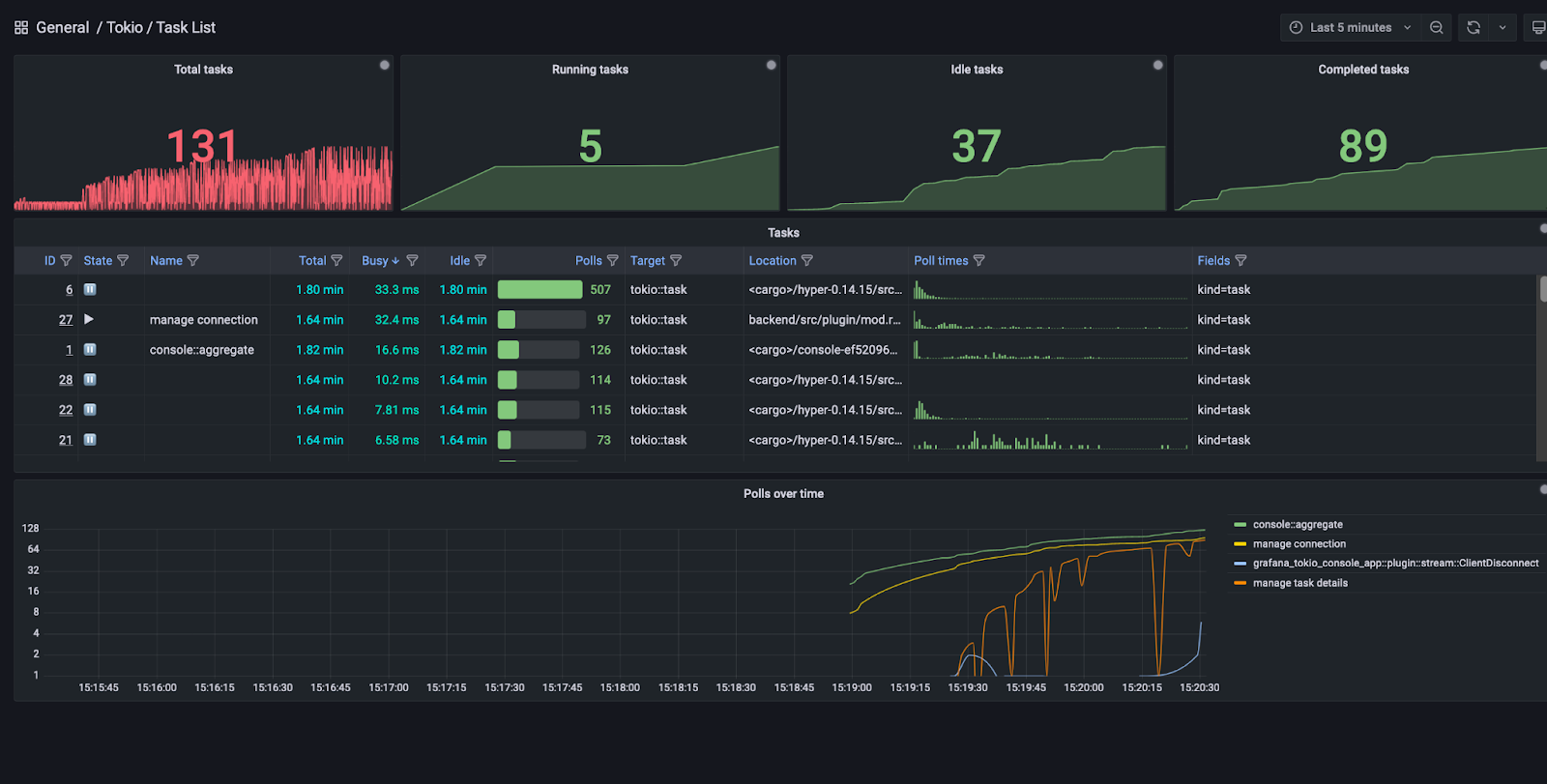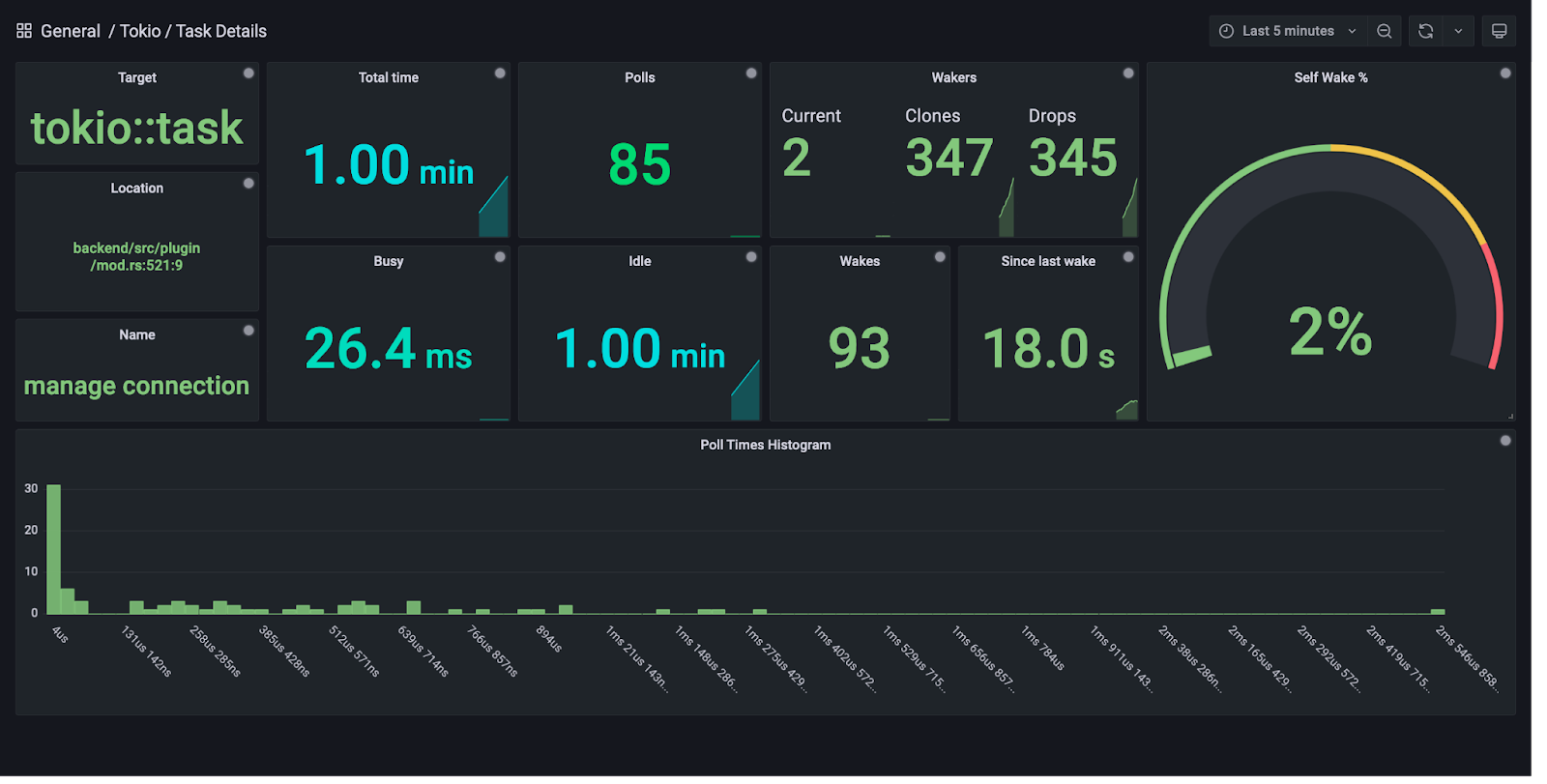插件 〉Tokio Console
Tokio Console
Grafana Tokio Console 数据源
这是一个流式 Grafana 数据源,可以连接到 Tokio console 订阅者。它提供了与 console TUI 前端类似的功能(尽管目前功能较少!)。它目前支持“任务列表”和“任务详情”数据流。
使用方法
您可以为想要连接的每个进程创建一个新的 Tokio Console 数据源。
配置数据源
该数据源只有两个可用参数
- URL - 要连接的支持 console 的进程地址。相当于
consoleTUI 的<TARGET_ADDR>参数。 - Retain for - 在已完成任务和已释放资源关闭后,继续显示它们的时间长度。相当于
consoleTUI 的--retain-for标志。
使用数据源
使用该数据源最简单的方法是导入随附的默认仪表盘。为此,请导航到数据源的设置页面,点击“仪表盘”选项卡,然后点击“导入”按钮导入所有可用仪表盘。
您还可以使用 Grafana 的标准面板 + 转换,对(流式)数据创建任意可视化。推荐的方法是查看导入仪表盘中的面板,并对仪表盘的副本进行增量更改。
在 Grafana Cloud 上安装 Tokio Console
在 Grafana Cloud 实例上安装插件是一键式的;更新也是如此。很酷吧?
请注意,插件可能需要最多 1 分钟才能在您的 Grafana 中显示。
在 Grafana Cloud 实例上安装插件是一键式的;更新也是如此。很酷吧?
请注意,插件可能需要最多 1 分钟才能在您的 Grafana 中显示。
在 Grafana Cloud 实例上安装插件是一键式的;更新也是如此。很酷吧?
请注意,插件可能需要最多 1 分钟才能在您的 Grafana 中显示。
在 Grafana Cloud 实例上安装插件是一键式的;更新也是如此。很酷吧?
请注意,插件可能需要最多 1 分钟才能在您的 Grafana 中显示。
在 Grafana Cloud 实例上安装插件是一键式的;更新也是如此。很酷吧?
请注意,插件可能需要最多 1 分钟才能在您的 Grafana 中显示。
在 Grafana Cloud 实例上安装插件是一键式的;更新也是如此。很酷吧?
请注意,插件可能需要最多 1 分钟才能在您的 Grafana 中显示。
在 Grafana Cloud 实例上安装插件是一键式的;更新也是如此。很酷吧?
请注意,插件可能需要最多 1 分钟才能在您的 Grafana 中显示。
有关更多信息,请访问关于插件安装的文档。
在本地 Grafana 上安装
对于本地实例,插件通过简单的 CLI 命令安装和更新。插件不会自动更新,但是当有更新可用时,您将在 Grafana 中收到通知。
1. 安装数据源
使用 grafana-cli 工具从命令行安装 Tokio Console
grafana-cli plugins install 插件将安装到您的 grafana 插件目录;默认路径是 /var/lib/grafana/plugins。关于 cli 工具的更多信息。
2. 配置数据源
从 Grafana 主菜单访问,新安装的数据源可以在“数据源”部分立即添加。
接下来,点击右上角的“添加数据源”按钮。该数据源将在类型选择框中可供选择。
要查看已安装数据源列表,请点击主菜单中的插件项。核心数据源和已安装的数据源都会显示。
更新日志
此项目的所有重要更改都将记录在此文件中。
此格式基于 Keep a Changelog,本项目遵循 Semantic Versioning。
未发布
1.0.1
已更改
- 放宽了对 Grafana 的要求,允许插件在 8.4.0 以上的任何版本上运行。
1.0.0 - 2022-05-06
初始版本发布。